使用CloudCompare对三维点云进行修改和拼接
摘要
本文将介绍如何使用CloudCompare对三维点云进行修改和拼接, 其中包括对点云进行降噪/手动删减以及位置配准等操作。
下载/安装
修改语言
导入点云数据
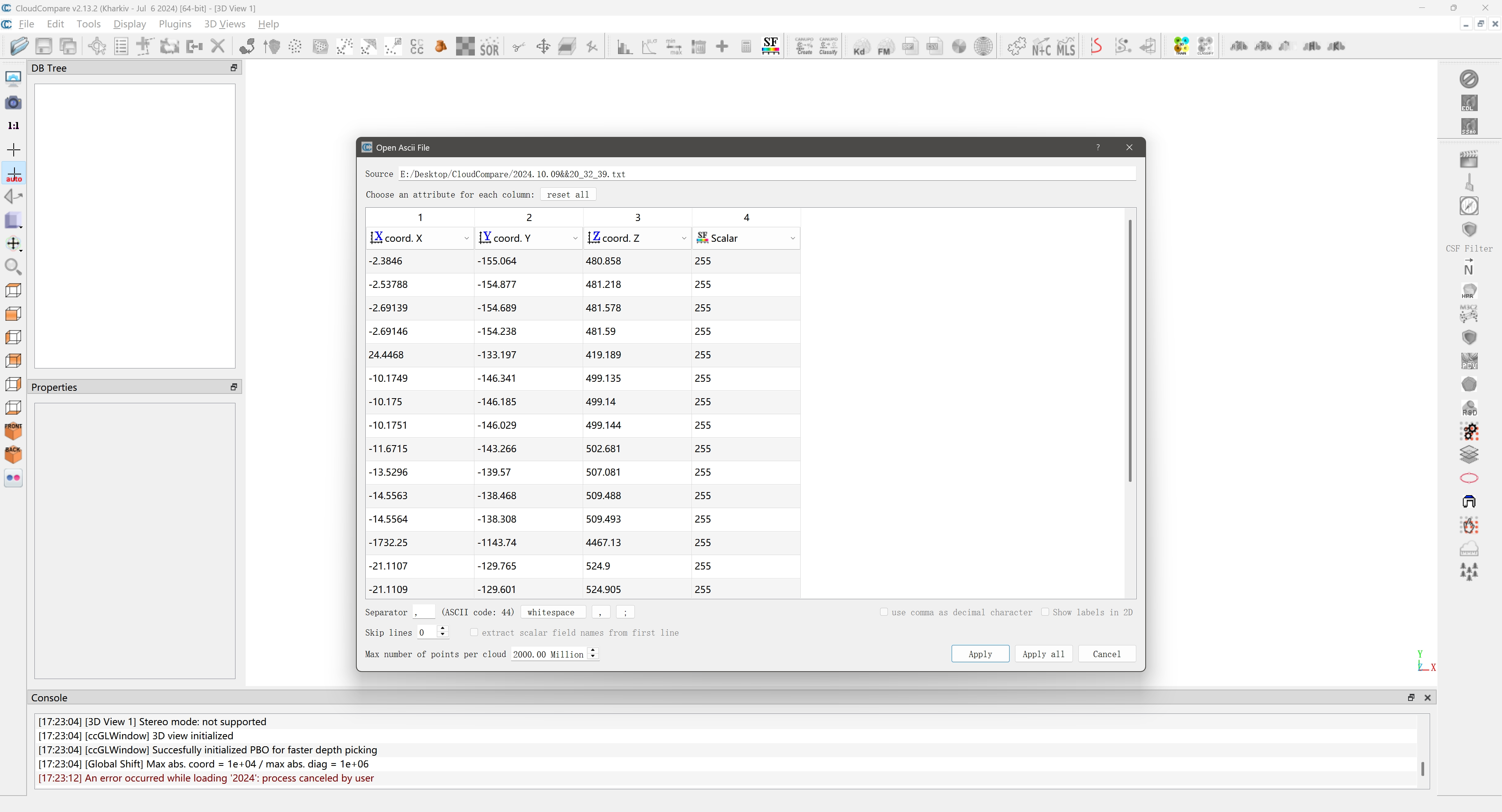
点云导入完成后如下所示, 这里我们导入了两组同一目标的点云数据用以后续进行配准。导入完成后软件左上角会显示对应的点云, 可以勾选是否进行显示, 软件中心会有相应的可视化信息。
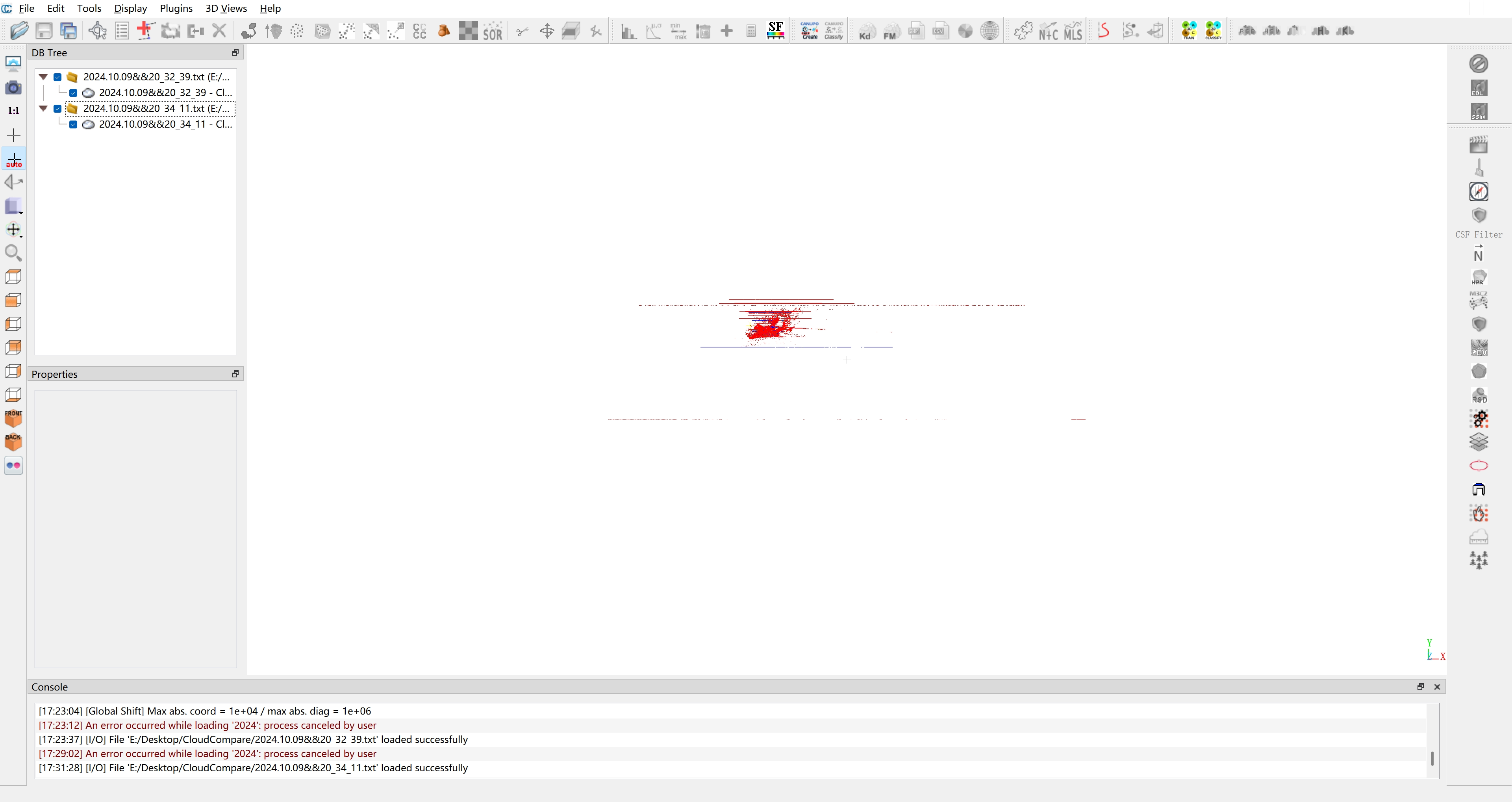
查看点云数据
使用鼠标可以对点云进行整体旋转/缩放/平移, 可以观察到这两份点云数据有一定的位置偏差, 并且存在较多的噪声, 因此, 接下来会先对点云进行降噪/手动删减等操作。
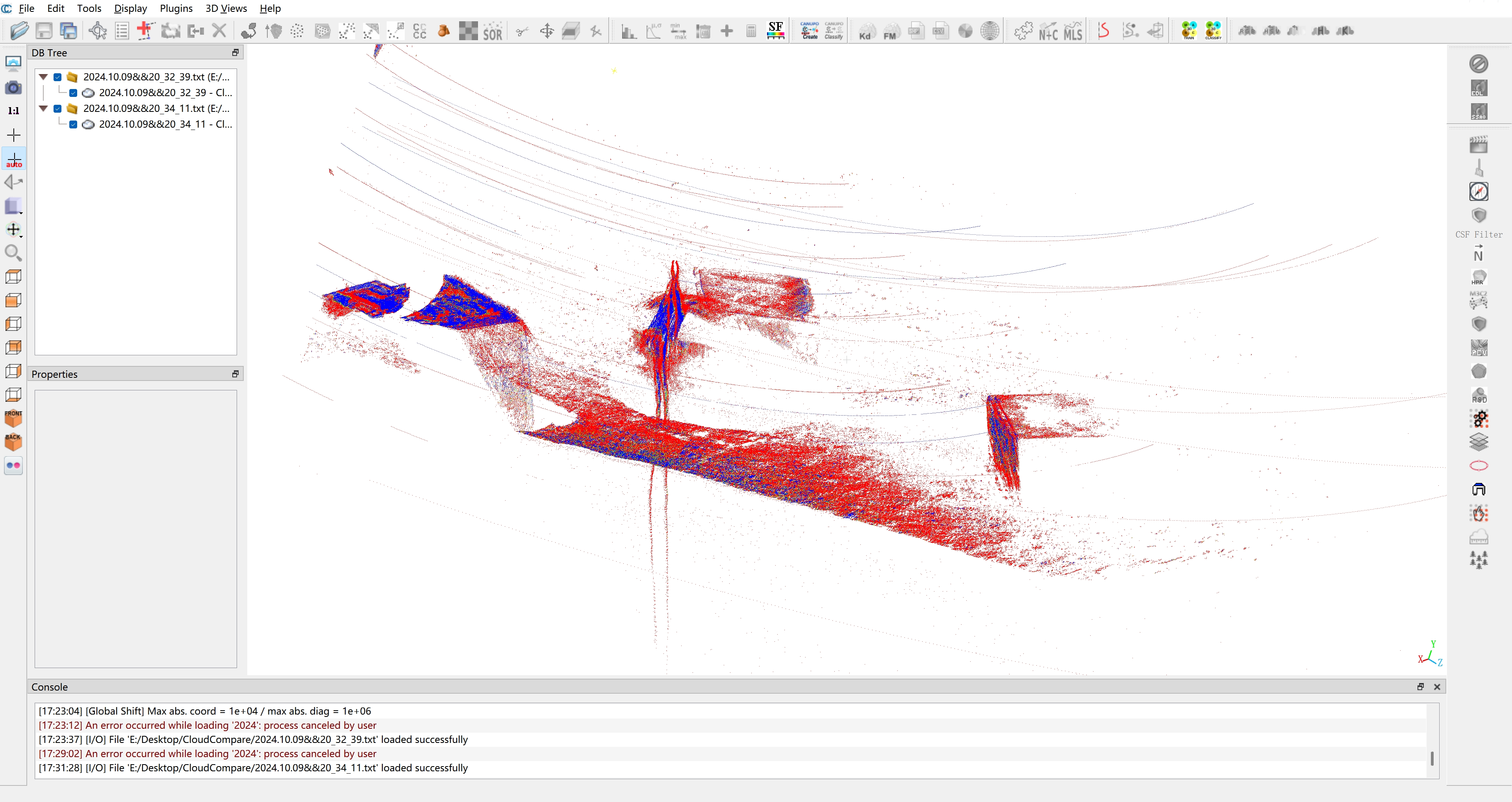
降噪处理
右上角选择需要进行降噪的点云数据, 点击菜单栏中的
Tools -> Clean -> SOR filter, 适当调整参数, 一般可以保持默认进行降噪。经过两次降噪后可以观察到该点云数据的线条噪音已经被完全去除, 然而还是存在一些细小噪音, 因此接下来使用手动删减的方式进行处理。
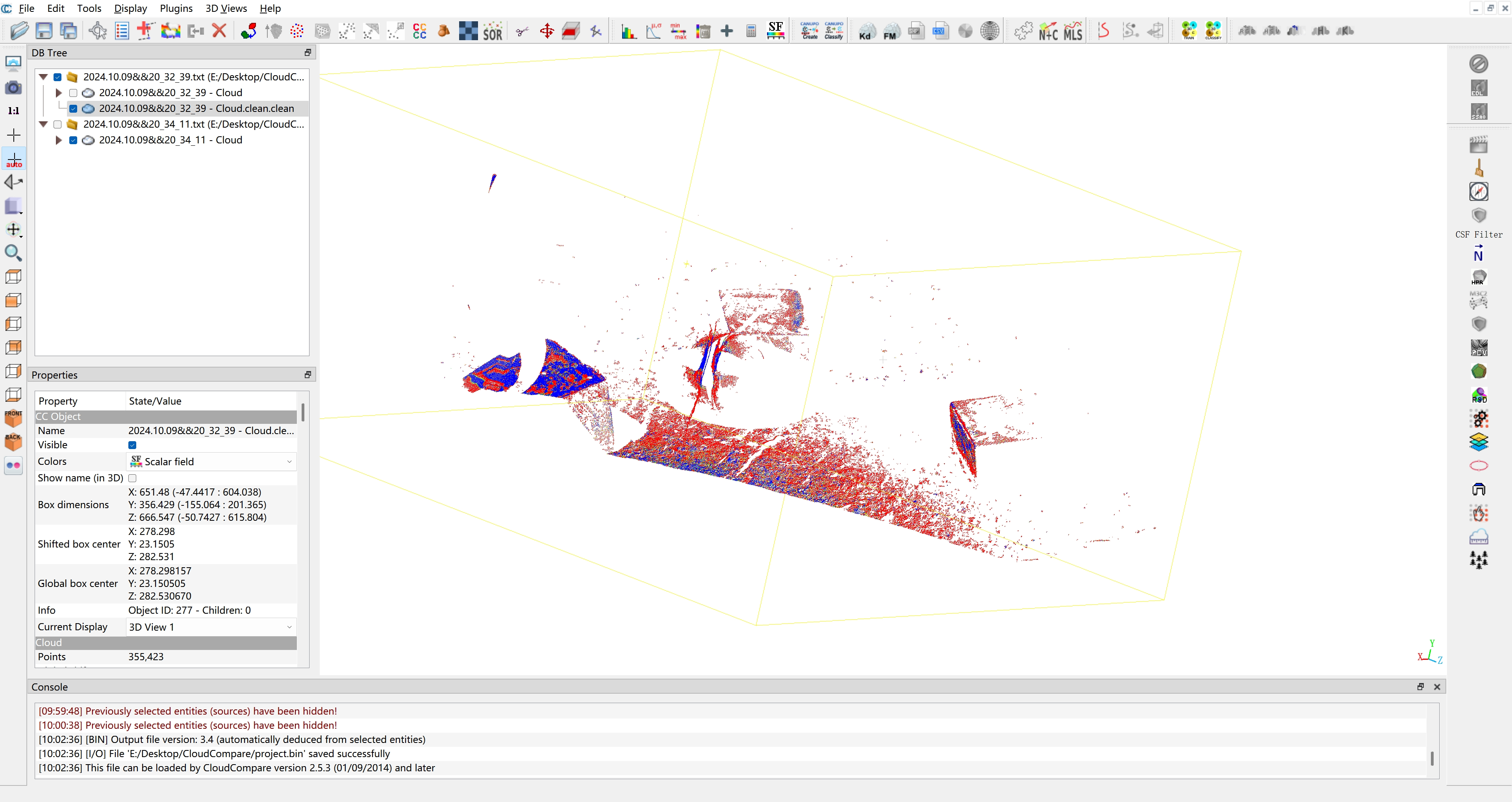
右上角选择需要进行删减的点云数据, 点击菜单栏中的
Edit -> Segment (快捷键 T), 进入选择模式, 点击鼠标左键将需要删减的区域选中, 点击鼠标右键确定选中范围, 依次按下鼠快捷键 O和鼠快捷键 del完成点云数据的删减操作。
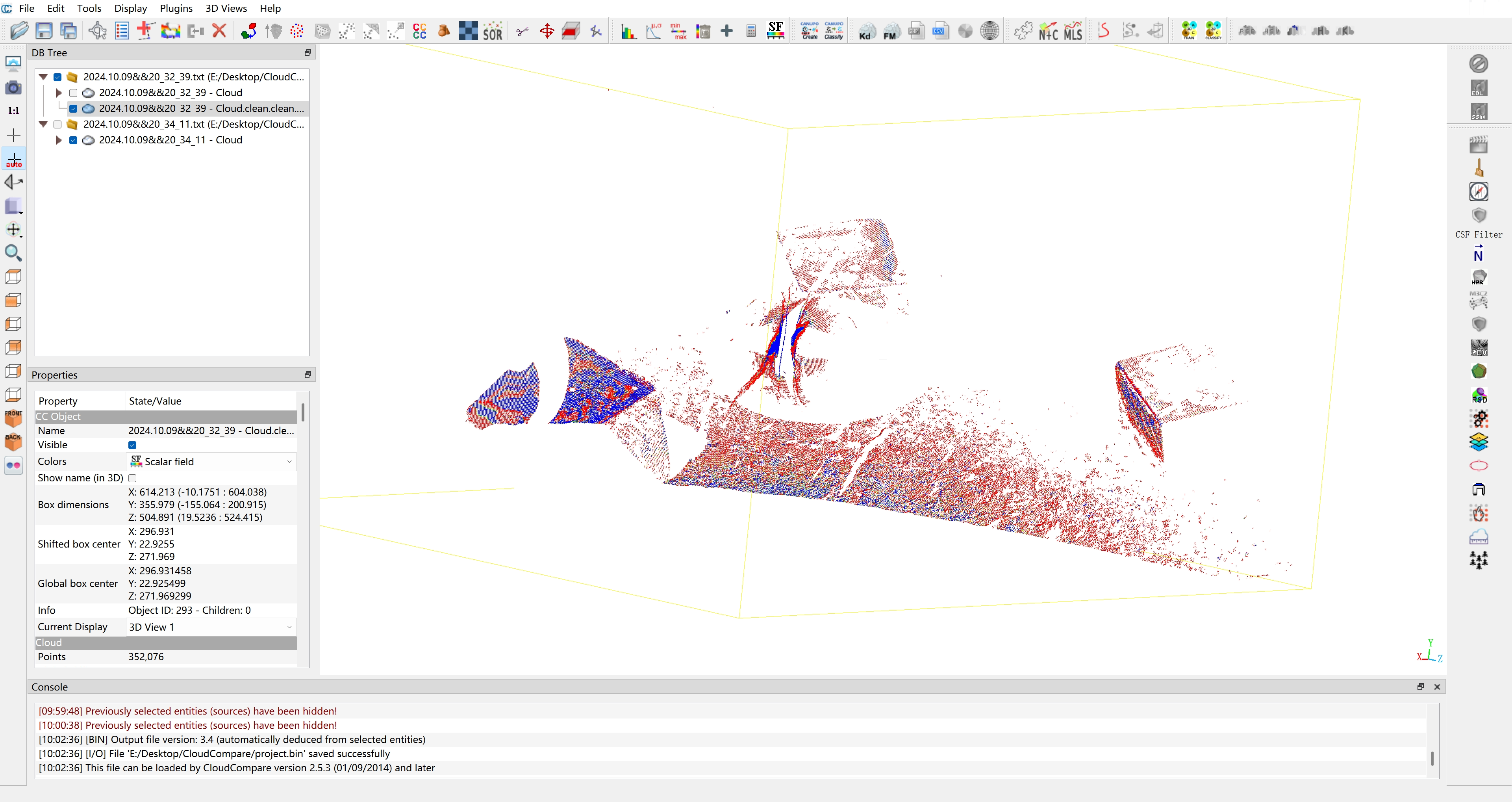
注意
以上操作都必须选择对应的点云数据才能进行。
提示
按住alt并滑动鼠标滚轮可以调整点云中点的尺寸。
配准点云数据
对两份点云数据进行降噪后同时选中两份点云, 点击菜单栏的Tools -> Registration -> Fine registration (ICP)进行自动配准。
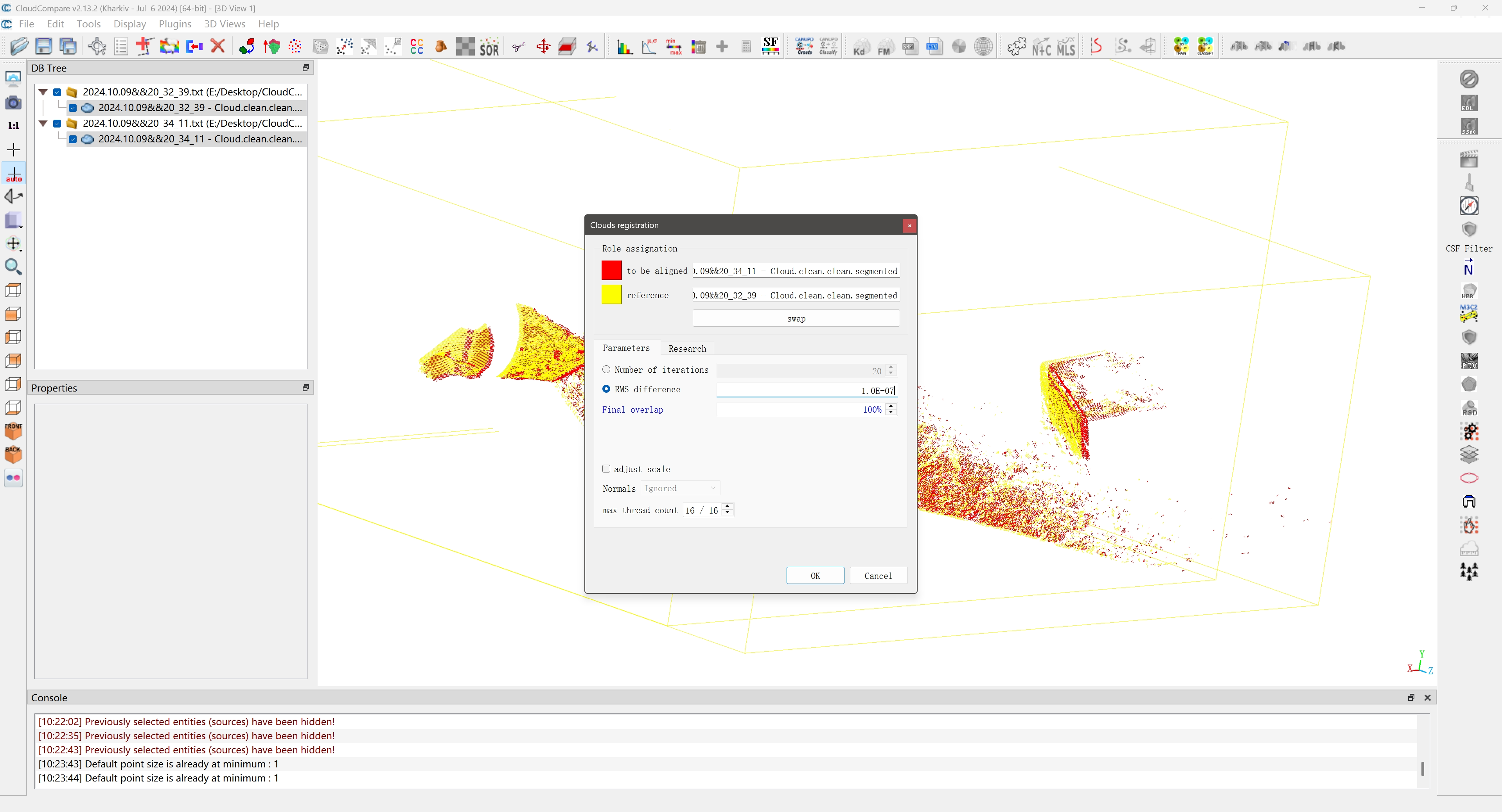
注意
其中, 红色(to be aligned)的点云会被配准到黄色(reference)的位置, 在配准多个点云数据的时候必须确认需要配准的点云。
点击OK完成自动配准。
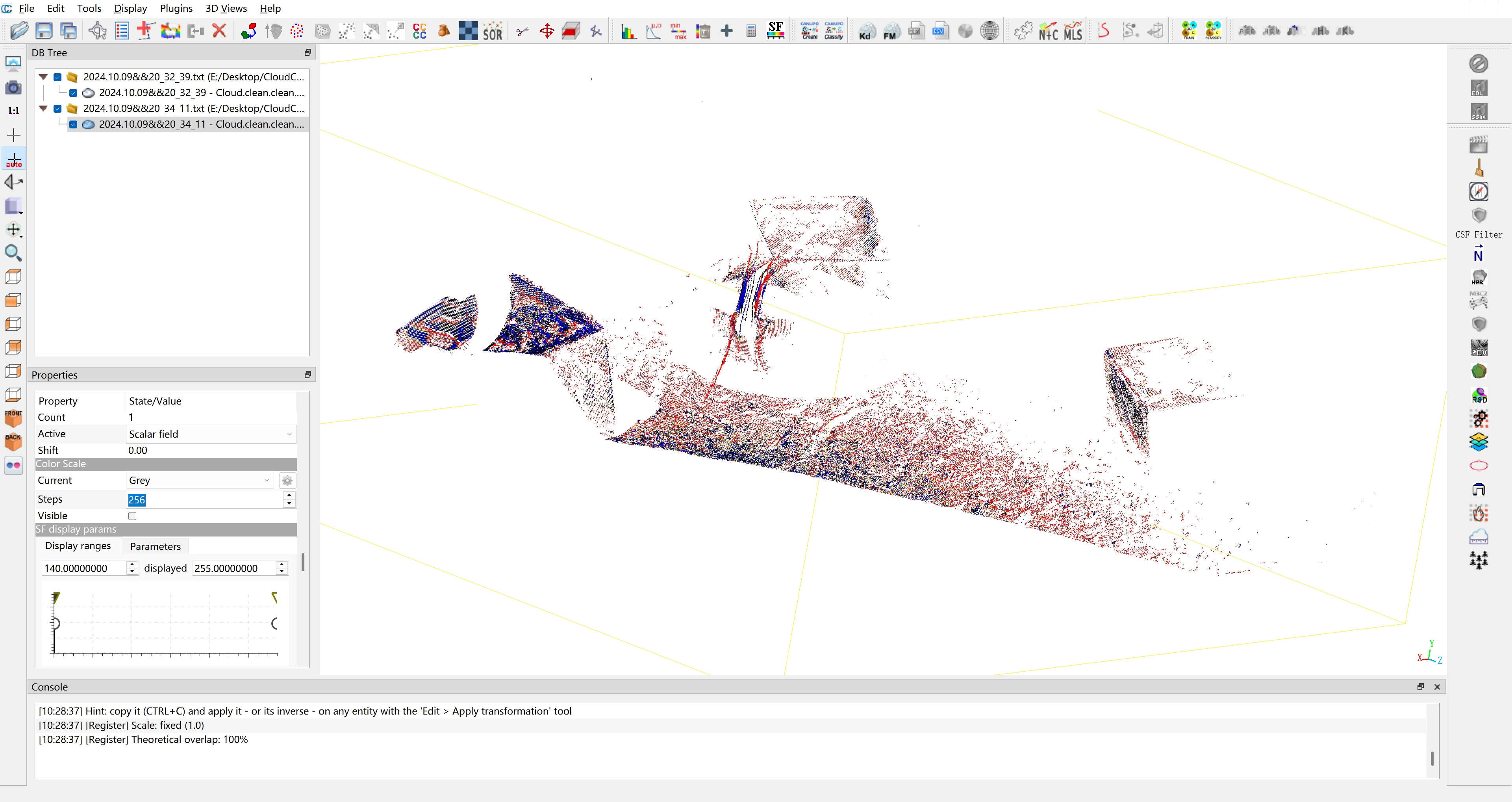
此外, 某些时候自动配准的结果可能并不是令人满意的, 因此, 需要我们进行手动配准, 点击菜单栏的Tools -> Registration -> Align (point pairs picking)并选择需要被配准的点云数据, 这里相当于自动配准时的红色(to be aligned)点云。
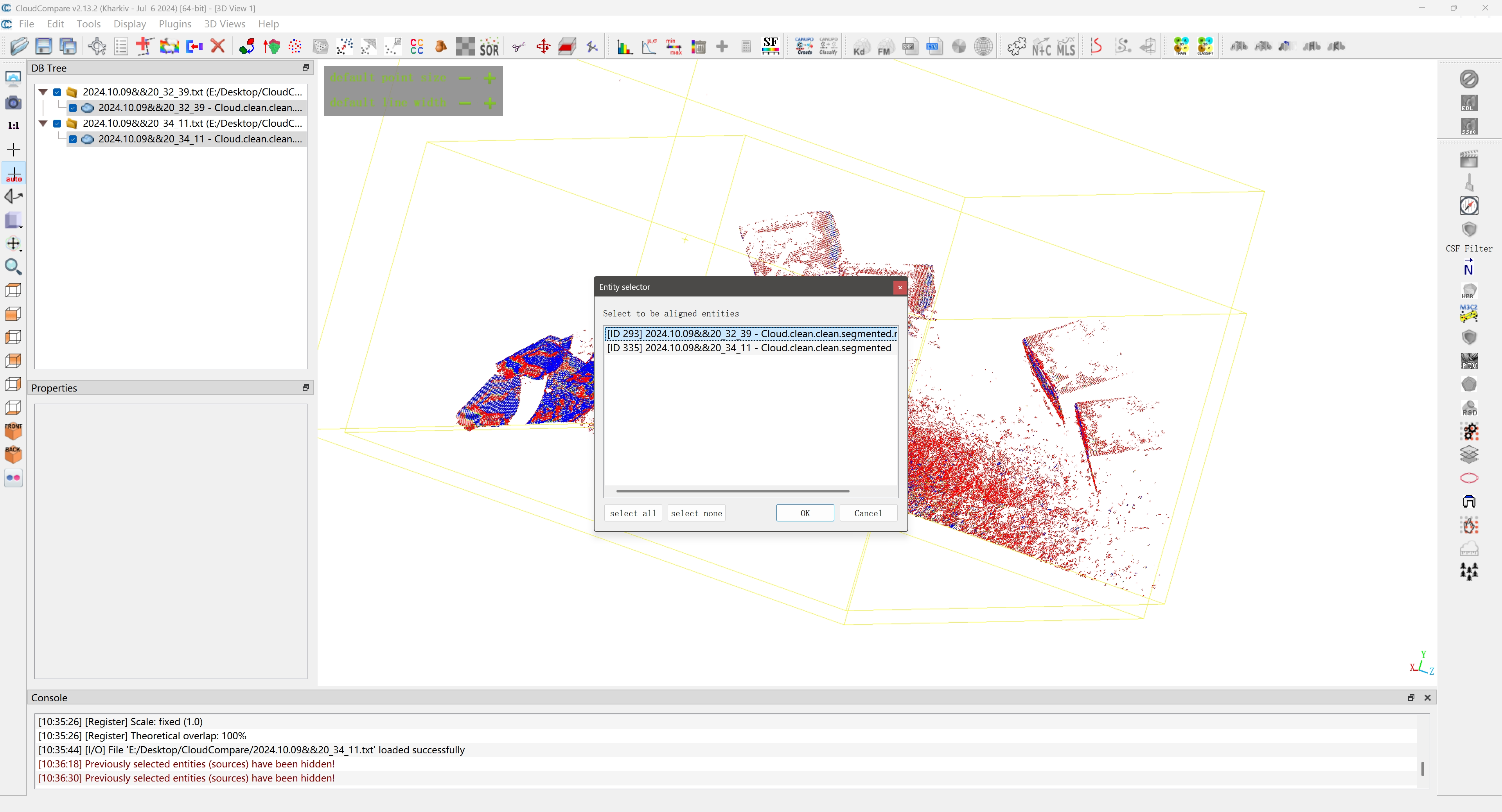
手动选择两份点云数据的参照点(3个以上)。
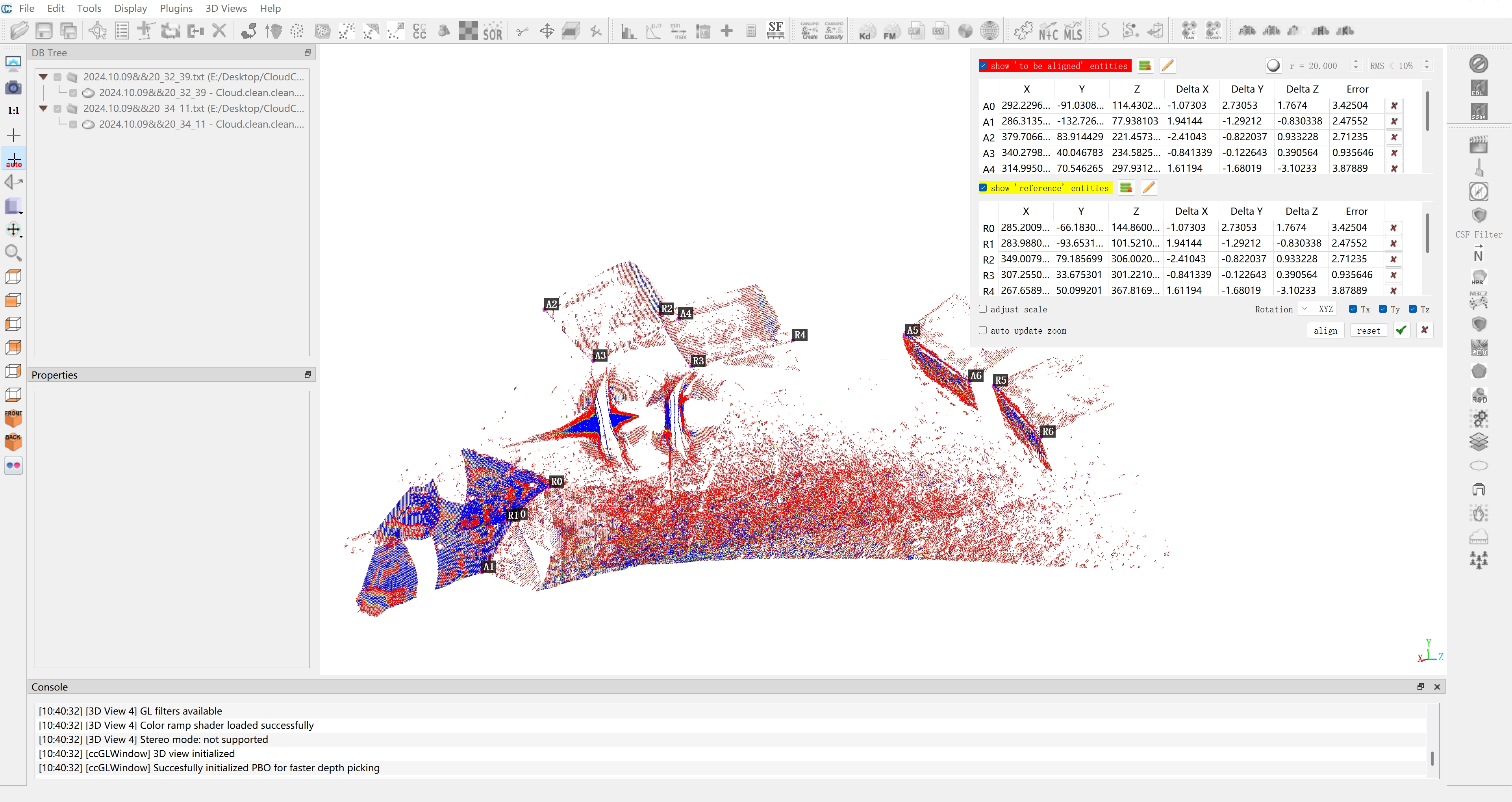
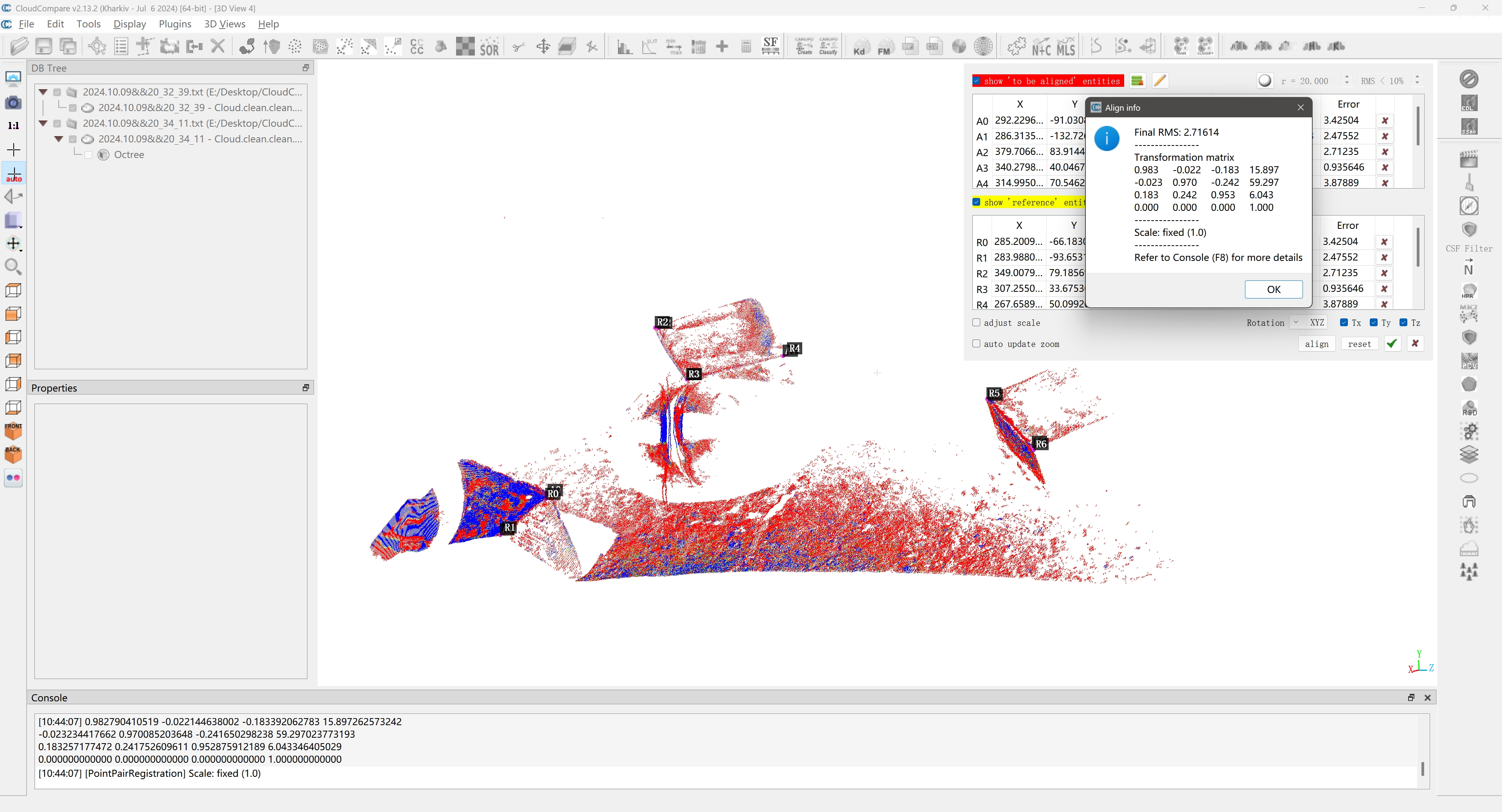
至此, 使用使用CloudCompare对三维点云进行修改和拼接的任务就完成了。